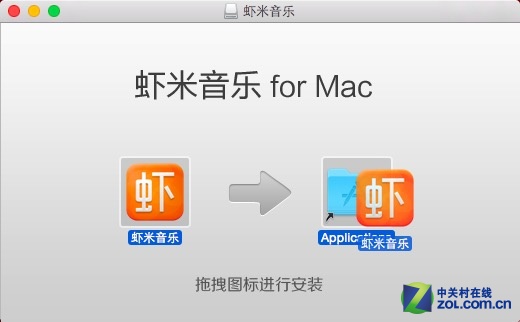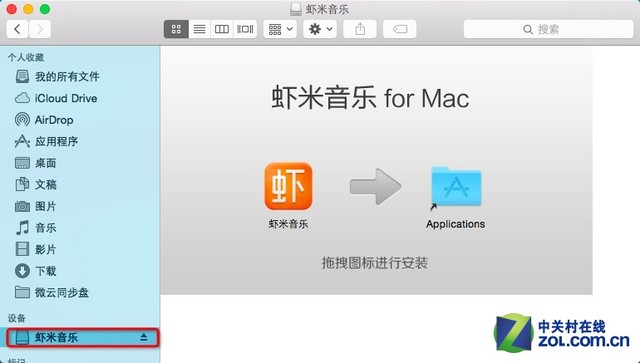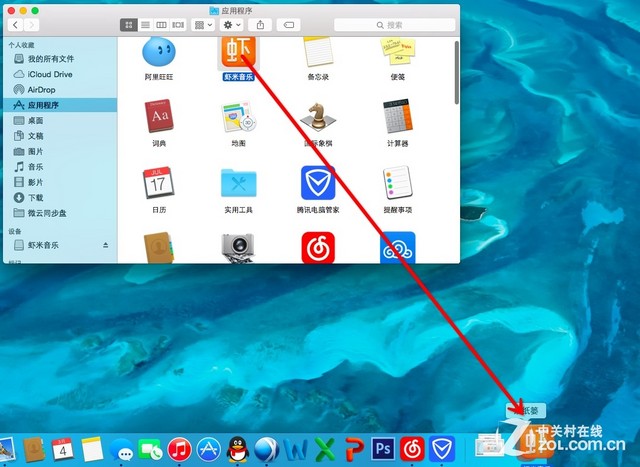1用软件安装包安装
现在购买苹果电脑的人越来越多,而且也不再用Windows代替原生的Mac OS系统了。这样就面临一个问题,使用Mac就不免要使用Mac软件,但是不少人在开始接触Mac时不会安装软件,今天我们就聊聊怎么安装Mac软件。
Mac软件的安装的确和Windows不一样,下面我们就来介绍如何使用Mac格式的软件安装包安装软件。
用软件安装包安装
首先,Windows下的exe是无法在Mac上使用的,所以我们需要下载针对Mac的版本。好在现在国内的软件厂商也开始重视Mac用户了,像QQ、虾米音乐等都有Mac版。
下载软件到Mac之后双击运行,这时候就会看到桌面上生成了一个新的硬盘图标。

生成硬盘图标
同时还会弹出一个新的安装窗口,如果没有出现这个窗口,我们就去双击那个硬盘图标。我们要做的就是将软件的图标拖动到旁边的文件夹图标中。
这样Mac软件就算是安装完成了,是不是很简单?不过别急,安装完成后最好还是打开Finder,在左侧找到那个新生成的硬盘,点击旁边的三角,这样就算是把硬盘弹出了。
那么怎样卸载Mac软件呢?同样是打开Finder,点击左侧的“应用程序”,然后把相应的软件直接拖到“废纸篓中”,这就算卸载了。
其实用习惯了就会觉得很方便了,不用去找专门的卸载程序,直接扔废纸篓就是卸载,直接拖“应用程序”文件夹就是安装。就是这个思路。
2用工具安装和卸载
用工具安装和卸载
当然现在在Windows上也很少有人下载单独的安装程序安装和卸载软件了,都是用的360和腾讯管家这样工具。这个其实在Mac也有。
可能不少人都知道Mac系统有个“App Store”,在这里搜索想要的软件,只要点击“获取”就能够安装。

App Store
但是我们非常不推荐使用App Store,一来这里的国内软件收录量实在不怎么多,而且版本老旧;二来App Store的连接速度也很慢,经常连接不上。
所以我们还是推荐大家使用国内的360或是腾讯之类的管家。比如Mac版的腾讯电脑管家也可以安装软件,搜索到想要的软件,直接点击“一键安装”就会直接装到系统中,不需要我们再操作了。
同样地,卸载软件也是,只要在“应用卸载”中找到想要卸载的软件,点击“强力卸载”也能够快速地卸载掉软件。
好了,关于如何安装和卸载Mac软件我们就说到这里,希望对大家有所帮助,让刚使用Mac OS系统的人能够快速上手,让系统运作起来。